카메라에서 이미지 전송하기
카메라에서 촬영한 이미지를 Wi-Fi로 연결된 장치로 전송할 수 있습니다.
작업 흐름
-
전송 방법을 선택하십시오.
[녹화 중 이미지 전송] 및 [카메라에 저장된 이미지 전송] 카메라 메뉴에서 전송 방법을 선택하십시오.
-
대상을 선택하십시오(대상 장치 유형).
 [스마트폰](
[스마트폰]( [스마트폰])
[스마트폰])
 [PC](
[PC]( [PC])
[PC])
 [프린터](
[프린터]( [프린터])
[프린터])
-
연결 방식을 선택한 후 Wi-Fi로 연결하십시오.
 [네트워크](
[네트워크]( [네트워크])
[네트워크])
 [직접](
[직접]( [직접])
[직접])
-
전송 설정을 확인하십시오.
필요에 따라 전송 설정을 변경하십시오.
 이미지 전송 설정(
이미지 전송 설정( 이미지 전송 설정)
이미지 전송 설정)
-
([녹화 중 이미지 전송]) 사진을 촬영하십시오.
사진을 촬영하면 촬영한 사진을 자동으로 전송합니다.
([카메라에 저장된 이미지 전송]) 이미지를 선택하십시오.
선택한 이미지를 전송합니다.
 이미지 선택하기(
이미지 선택하기( 이미지 선택하기)
이미지 선택하기)
모든 장치에 공통적인 단계는 다음 페이지를 참조하십시오.
 Wi-Fi 연결: [네트워크](
Wi-Fi 연결: [네트워크]( [네트워크])/[직접](
[네트워크])/[직접]( [직접])
[직접])
 이미지 전송 설정(
이미지 전송 설정( 이미지 전송 설정)
이미지 전송 설정)
 이미지 선택하기(
이미지 선택하기( 이미지 선택하기)
이미지 선택하기)
|
– [스트리밍 기능] – [자동 전송] |
 전송 가능한 이미지
전송 가능한 이미지
전송할 수 있는 이미지는 대상 장치에 따라 다릅니다.
 스마트폰 또는 OS 버전에 따라 제대로 표시되지 않을 수 있습니다.
스마트폰 또는 OS 버전에 따라 제대로 표시되지 않을 수 있습니다.
 파일 크기가 4GB를 초과하는 이미지를 [스마트폰]으로 전송할 수 없습니다.
파일 크기가 4GB를 초과하는 이미지를 [스마트폰]으로 전송할 수 없습니다.
|
|
 [Wi-Fi]가 지정된 Fn 버튼
[Wi-Fi]가 지정된 Fn 버튼
Wi-Fi에 연결한 후 [Wi-Fi]를 지정한 Fn 버튼을 눌러 다음과 같은 조작을 수행할 있습니다.
( Fn 버튼)
Fn 버튼)

|
[연결 종료] |
Wi-Fi 연결이 종료됩니다. |
|
[대상 변경] |
Wi-Fi 연결이 종료되고 다른 Wi-Fi 연결을 선택할 수 있습니다. |
|
[이미지 전송을 위한 설정 변경] |
촬영한 이미지 전송을 위한 이미지 크기, 파일 형식 및 기타 항목을 설정합니다. ( |
|
[현재 대상을 즐겨찾기로 등록] |
다음 번에 같은 연결 설정을 사용하여 쉽게 연결할 수 있도록 현재의 연결 대상이나 연결 방식을 등록합니다. |
|
[네트워크 주소] |
카메라의 MAC 주소와 IP 주소를 표시합니다. ( |
 사용되는 Wi-Fi 기능 또는 연결 대상에 따라 일부 작업을 수행하지 못할 수 있습니다.
사용되는 Wi-Fi 기능 또는 연결 대상에 따라 일부 작업을 수행하지 못할 수 있습니다.
[스마트폰]
촬영한 이미지를 Wi-Fi로 연결된 스마트폰으로 전송합니다.
시작하기:
 스마트폰에 “LUMIX Sync”를 설치하십시오. (
스마트폰에 “LUMIX Sync”를 설치하십시오. ( “LUMIX Sync” 설치하기)
“LUMIX Sync” 설치하기)
-
카메라에서 이미지를 전송하는 방식을 선택하십시오.


 [
[![]() ]
]  [
[![]() ]
]  [Wi-Fi]
[Wi-Fi]  [Wi-Fi 기능]
[Wi-Fi 기능]  [새 연결]
[새 연결]  [녹화 중 이미지 전송]/[카메라에 저장된 이미지 전송]
[녹화 중 이미지 전송]/[카메라에 저장된 이미지 전송]
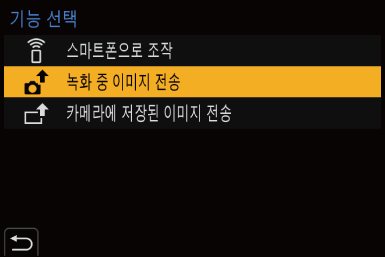
-
대상을 [스마트폰]으로 설정하십시오.
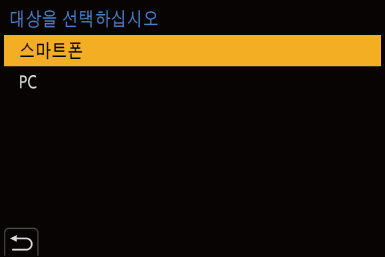
-
Wi-Fi로 카메라를 스마트폰에 연결하십시오.
 [네트워크](
[네트워크]( [네트워크]) 또는 [직접] (
[네트워크]) 또는 [직접] ( [직접])를 선택한 후 연결하십시오.
[직접])를 선택한 후 연결하십시오.
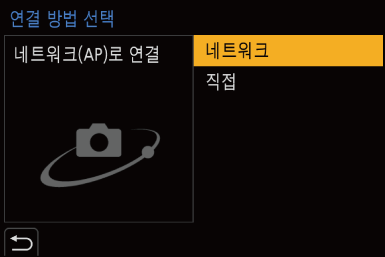
-
스마트폰에서 “LUMIX Sync”를 시작하십시오.
-
카메라에서 대상 스마트폰을 선택하십시오.
-
전송 설정을 확인한 후
 또는
또는  를 누르십시오.
를 누르십시오.
 이미지의 전송 설정을 변경하려면 [DISP.]를 누르십시오. (
이미지의 전송 설정을 변경하려면 [DISP.]를 누르십시오. ( 이미지 전송 설정)
이미지 전송 설정)
-
([녹화 중 이미지 전송]을 선택한 경우) 사진을 촬영하십시오.
 파일이 전송되는 동안 카메라의 촬영 화면에 [
파일이 전송되는 동안 카메라의 촬영 화면에 [![]() ]가 표시됩니다.
]가 표시됩니다.
 연결을 종료하려면 아래의 단계를 따르십시오:
연결을 종료하려면 아래의 단계를 따르십시오:

 [
[![]() ]
]  [
[![]() ]
]  [Wi-Fi]
[Wi-Fi]  [Wi-Fi 기능]
[Wi-Fi 기능]  [예]
[예]
([카메라에 저장된 이미지 전송]을 선택한 경우) 이미지를 선택하십시오.
 연결을 종료하려면 [종료]를 선택하십시오.
연결을 종료하려면 [종료]를 선택하십시오.
 간단한 조작으로 카메라에서 스마트폰으로 이미지 전송하기
간단한 조작으로 카메라에서 스마트폰으로 이미지 전송하기
재생 중에 [Q] 버튼을 눌러 Bluetooth로 연결된 스마트폰에 사진을 전송할 수 있습니다.
메뉴를 사용하여 쉽게 연결할 수도 있습니다.
 [이미지 전송(스마트폰)]을 등록한 Fn 버튼을 눌러 같은 조작을 수행할 수도 있습니다. (
[이미지 전송(스마트폰)]을 등록한 Fn 버튼을 눌러 같은 조작을 수행할 수도 있습니다. ( Fn 버튼)
Fn 버튼)
시작하기:
 스마트폰에 “LUMIX Sync”를 설치하십시오. (
스마트폰에 “LUMIX Sync”를 설치하십시오. ( “LUMIX Sync” 설치하기)
“LUMIX Sync” 설치하기)
 Bluetooth로 카메라를 스마트폰에 연결하십시오. (
Bluetooth로 카메라를 스마트폰에 연결하십시오. ( 스마트폰에 연결하기(Bluetooth 연결))
스마트폰에 연결하기(Bluetooth 연결))
 카메라에서 [
카메라에서 [ ]를 눌러 재생 화면을 표시하십시오.
]를 눌러 재생 화면을 표시하십시오.
단일 이미지 전송하기
-

 를 눌러 이미지를 선택하십시오.
를 눌러 이미지를 선택하십시오.
-
[Q]를 누르십시오.
-
[1매 선택]을 선택하십시오.
 이미지의 전송 설정을 변경하려면 [DISP.]를 누르십시오. (
이미지의 전송 설정을 변경하려면 [DISP.]를 누르십시오. ( 이미지 전송 설정)
이미지 전송 설정)
-
스마트폰에서 [예](Android 장치) 또는 [연결](iOS 장치)를 선택하십시오.
 이 연결은 자동으로 Wi-Fi를 사용합니다.
이 연결은 자동으로 Wi-Fi를 사용합니다.
복수 이미지 전송하기
-
[Q]를 누르십시오.
-
[복수 선택]을 선택하십시오.
 이미지의 전송 설정을 변경하려면 [DISP.]를 누르십시오. (
이미지의 전송 설정을 변경하려면 [DISP.]를 누르십시오. ( 이미지 전송 설정)
이미지 전송 설정)
-
이미지를 선택한 후 전송하십시오.

 : 이미지 선택
: 이미지 선택
 또는
또는  : 설정/취소
: 설정/취소
[DISP.]: 전송
-
스마트폰에서 [예](Android 장치) 또는 [연결](iOS 장치)를 선택하십시오.
 이 연결은 자동으로 Wi-Fi를 사용합니다.
이 연결은 자동으로 Wi-Fi를 사용합니다.
|
– [스트리밍 기능] – [자동 전송] |
메뉴를 사용한 쉬운 전송

 [
[![]() ]
]  [
[![]() ]
]  [Bluetooth]
[Bluetooth]  [이미지 전송(스마트폰)]
[이미지 전송(스마트폰)]
설정: [1매 선택]/[복수 선택]
 [1매 선택]의 경우,
[1매 선택]의 경우, 
 를 눌러 이미지를 선택한 후
를 눌러 이미지를 선택한 후  또는
또는  를 눌러 수행하십시오.
를 눌러 수행하십시오.
 [복수 선택]의 경우, “복수 이미지 전송하기”과 같은 조작을 사용하십시오.
[복수 선택]의 경우, “복수 이미지 전송하기”과 같은 조작을 사용하십시오.
[PC]
촬영한 이미지를 Wi-Fi로 연결된 PC로 전송할 수 있습니다.
|
지원되는 OS Windows: Windows 10 Mac: macOS 10.13, 10.14, 10.15.3에서 10.15.7, 11.0에서 11.2 |
시작하기:
 PC를 켜십시오.
PC를 켜십시오.
 이미지 저장 폴더를 만드십시오.
이미지 저장 폴더를 만드십시오.
 대상 PC의 작업 그룹이 표준 설정에서 변경되었으면 [PC 연결]에서 카메라의 해당 설정을 변경하십시오. (
대상 PC의 작업 그룹이 표준 설정에서 변경되었으면 [PC 연결]에서 카메라의 해당 설정을 변경하십시오. ( [PC 연결])
[PC 연결])
 이미지 저장 폴더 만들기
이미지 저장 폴더 만들기
Windows를 사용하는 경우(Windows 10의 예)
-
대상 폴더를 선택한 후 오른쪽 클릭하십시오.
-
[속성]을 선택한 후 폴더 공유를 활성화하십시오.
Mac을 사용하는 경우(macOS 10.14의 예)
-
대상 폴더를 선택한 후 다음 순서로 항목을 클릭하십시오.
[파일]  [정보 가져오기]
[정보 가져오기]
-
폴더 공유를 활성화하십시오.
|
계정 이름에 영숫자 이외의 문자가 포함되면 대상 폴더가 만들어지지 않습니다.
이런 경우에는 이름을 알파벳과 숫자로 구성된 15자 미만으로 바꾸는 것이 좋습니다.
|
-
카메라에서 이미지를 전송하는 방식을 선택하십시오.


 [
[![]() ]
]  [
[![]() ]
]  [Wi-Fi]
[Wi-Fi]  [Wi-Fi 기능]
[Wi-Fi 기능]  [새 연결]
[새 연결]  [녹화 중 이미지 전송]/[카메라에 저장된 이미지 전송]
[녹화 중 이미지 전송]/[카메라에 저장된 이미지 전송]
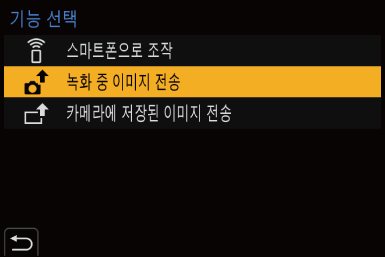
-
대상을 [PC]로 설정하십시오.
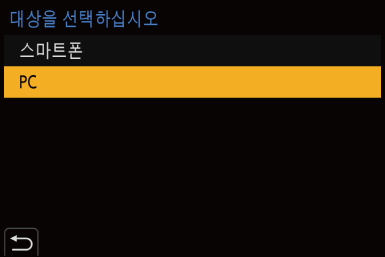
-
Wi-Fi로 카메라와 PC를 연결하십시오.
 [네트워크](
[네트워크]( [네트워크]) 또는 [직접] (
[네트워크]) 또는 [직접] ( [직접])를 선택한 후 연결하십시오.
[직접])를 선택한 후 연결하십시오.
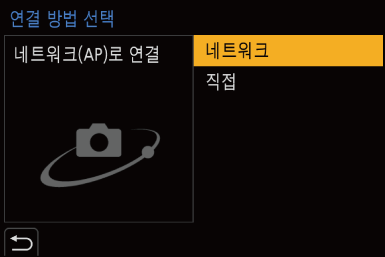
-
연결하려고 하는 PC의 컴퓨터 이름(Mac의 경우 NetBIOS 이름)을 입력하십시오.
 문자 입력 방법(
문자 입력 방법( 문자 입력하기)
문자 입력하기)
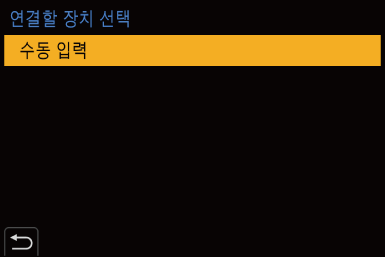
-
이미지를 저장할 폴더를 선택하십시오.
 전송 날짜별로 분류된 폴더가 선택한 폴더에 생성되고 여기에 이미지가 저장됩니다.
전송 날짜별로 분류된 폴더가 선택한 폴더에 생성되고 여기에 이미지가 저장됩니다.
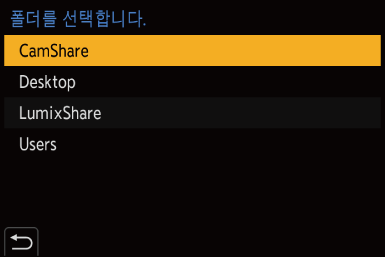
-
전송 설정을 확인한 후
 또는
또는  를 누르십시오.
를 누르십시오.
 전송 설정을 변경하려면 [DISP.]를 누르십시오. (
전송 설정을 변경하려면 [DISP.]를 누르십시오. ( 이미지 전송 설정)
이미지 전송 설정)
-
([녹화 중 이미지 전송]을 선택한 경우) 사진을 촬영하십시오.
 파일이 전송되는 동안 카메라의 촬영 화면에 [
파일이 전송되는 동안 카메라의 촬영 화면에 [![]() ]가 표시됩니다.
]가 표시됩니다.
 연결을 종료하려면 아래의 단계를 따르십시오:
연결을 종료하려면 아래의 단계를 따르십시오:

 [
[![]() ]
]  [
[![]() ]
]  [Wi-Fi]
[Wi-Fi]  [Wi-Fi 기능]
[Wi-Fi 기능]  [예]
[예]
([카메라에 저장된 이미지 전송]을 선택한 경우) 이미지를 선택하십시오.
 연결을 종료하려면 [종료]를 선택하십시오.
연결을 종료하려면 [종료]를 선택하십시오.
|
– [스트리밍 기능] – [자동 전송] |
[프린터]
인쇄를 위해 Wi-Fi로 연결된 PictBridge(무선 LAN) 1-지원 프린터로 이미지를 전송할 수 있습니다.
1-지원 프린터로 이미지를 전송할 수 있습니다.
-
DPS over IP 표준 규격
-
카메라에서 이미지를 전송하는 방식을 선택하십시오.


 [
[![]() ]
]  [
[![]() ]
]  [Wi-Fi]
[Wi-Fi]  [Wi-Fi 기능]
[Wi-Fi 기능]  [새 연결]
[새 연결]  [카메라에 저장된 이미지 전송]
[카메라에 저장된 이미지 전송]
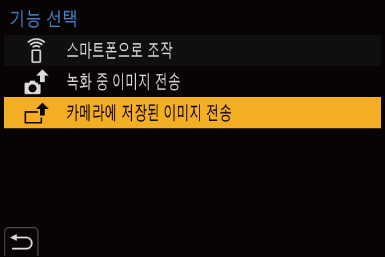
-
대상을 [프린터]로 설정하십시오.
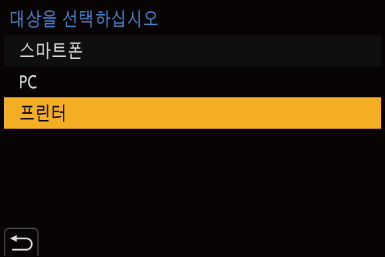
-
Wi-Fi로 카메라를 프린터에 연결하십시오.
 [네트워크](
[네트워크]( [네트워크]) 또는 [직접] (
[네트워크]) 또는 [직접] ( [직접])를 선택한 후 연결하십시오.
[직접])를 선택한 후 연결하십시오.
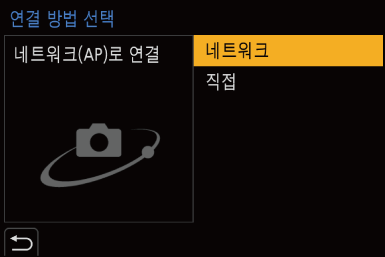
-
대상 프린터를 선택하십시오.
-
이미지를 선택하여 인쇄하십시오.
 이미지 선택 절차는 USB 연결 케이블이 연결되어 있을 때와 같습니다. (
이미지 선택 절차는 USB 연결 케이블이 연결되어 있을 때와 같습니다. ( 인쇄하기)
인쇄하기)
 연결을 끊으려면 [
연결을 끊으려면 [ ]를 누르십시오.
]를 누르십시오.
|
– [스트리밍 기능] – [자동 전송] |
